Anda dapat menggunakan fitur tanda air Microsoft Word untuk menandai dokumen Anda (rahasia, draf, 'jangan salin', dll.) atau menambahkan logo transparan (seperti logo bisnis atau merek dagang Anda).

Microsoft Word memungkinkan Anda memasukkan tanda air dalam beberapa langkah sederhana. Anda dapat memilih tanda air dari templat yang telah dibuat sebelumnya atau membuat yang khusus.
Artikel ini menjelaskan cara menyisipkan tanda air, cara membuatnya sendiri dari awal, dan cara membuat gambar berfungsi seperti tanda air dalam dokumen.
Memasukkan Watermark di Word (Office 365 dan Word 2019)
Meskipun contoh ini untuk Office 365 dan Word 2019, menambahkan Watermark serupa di beberapa versi Word sebelumnya. Untuk menambahkan tanda air, Anda harus:
- Buka Kata.
- Klik pada tab 'Desain'.

- Klik 'Tanda Air' di paling kanan. Bergantung pada versi kata, Anda akan melihat beberapa templat yang dapat Anda pilih.

- Klik satu.

- Tanda air akan muncul di halaman.
Memasukkan Tanda Air Kustom di Word
Jika Anda ingin watermark custom, Anda bisa membuatnya sendiri. Untuk melakukan ini, Anda harus:
- Ulangi langkah 1-3 dari atas.
- Di bawah menu dengan tanda air premade, Anda akan melihat opsi 'Tanda Air Khusus'.
- Klik pada 'Tanda Air Kustom'.
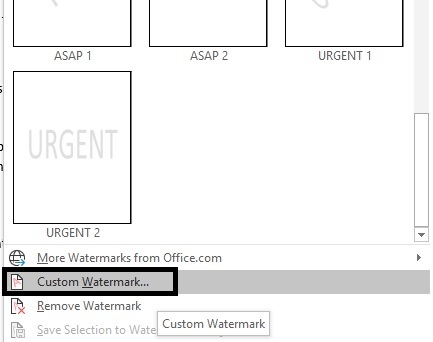
- Pilih 'Tanda Air Teks'.

- Di baris 'Teks', Anda dapat menambahkan string teks yang ingin Anda tampilkan di dokumen Anda. Anda juga dapat memformat font, warna, dan ukuran. Selain itu, Anda dapat memilih apakah akan menampilkan tanda air secara vertikal atau horizontal.
- Klik 'Terapkan'.
- Klik 'OK' dan jendela akan ditutup.
- Anda akan melihat tanda air khusus Anda pada dokumen.
Memasukkan Tanda Air Gambar
Anda dapat menampilkan watermark gambar pada dokumen Anda. Dengan opsi ini, Anda dapat dengan mudah menambahkan logo perusahaan yang tidak mengganggu atau latar belakang yang halus. Untuk menambahkan watermark gambar, Anda harus:
- Buka jendela 'Custom Watermark' dengan mengulangi langkah 1-3 dari bagian sebelumnya.
- Klik pada 'Picture Watermark'.

- Klik 'Pilih Gambar'.

– Untuk menambahkan gambar dari drive Anda, pilih opsi ‘Jelajahi’ di sebelah ikon ‘Dari file’. Kemudian arahkan ke lokasi gambar.
– Untuk menambahkan gambar dari internet, Anda dapat menggunakan mesin pencari Bing. Gunakan bilah pencarian dan tekan 'Enter' untuk memilih.
– Untuk menambahkan gambar dari OneDrive, pilih ‘Jelajahi’. Masuk ke akun One Drive Anda sebagaimana berlaku dan temukan gambar Anda. - Tunggu hingga gambar diunggah.
- Di menu tarik-turun 'Skala', Anda dapat memilih ukuran gambar Anda. Jika Anda memilih 'Otomatis', gambar akan diskalakan ke ukuran aslinya. Jika Anda ingin gambar yang lebih kecil menutupi seluruh halaman, Anda mungkin harus memperbesar hingga 500%. Perlu diingat bahwa kualitas gambar mungkin menjadi kasar.
- Mencentang opsi 'Washout' akan membuat watermark Anda hampir sepenuhnya transparan. Jika Anda ingin tanda air Anda lebih terlihat, Anda harus membiarkannya tidak dicentang.
- Klik 'Terapkan'. Tanda air akan muncul.
- Klik 'OK'.
Menghapus Tanda Air
Jika Anda lebih suka tidak menggunakan tanda air, Anda dapat menghapusnya dengan mudah. Ikuti langkah-langkah ini untuk menghapus tanda air:
- Buka tab 'Desain'.
- Klik pada menu 'Tanda Air'.
- Klik opsi 'Hapus tanda air'. Itu di bawah 'Tanda air khusus'.

- Tanda air harus hilang dari setiap halaman.
Memasukkan Tanda Air di Word untuk Mac OS
Jika Anda memiliki Microsoft Word untuk Mac, memasukkan tanda air hampir sama. Inilah yang harus Anda lakukan:
- Buka Kata.
- Klik pada tab 'Desain'.
- Temukan 'Tanda Air'.
- Dialog 'Sisipkan Tanda Air' akan terbuka, mirip dengan jendela 'Tanda Air' di Word untuk Windows.
 – Klik ‘Teks’ untuk menambahkan tanda air khusus. Selain font, ukuran, dan warna, Anda juga dapat mengatur skala transparansi watermark. (Opsi ini tidak tersedia di Word 365.)
– Klik ‘Teks’ untuk menambahkan tanda air khusus. Selain font, ukuran, dan warna, Anda juga dapat mengatur skala transparansi watermark. (Opsi ini tidak tersedia di Word 365.)
– Pilih dari salah satu templat untuk menambahkan tanda air premade.
– Pilih ‘Picture’ untuk menyisipkan gambar sebagai watermark. Anda dapat menggunakan gambar di drive, mesin pencari, atau iCloud. - Setelah Anda memilih opsi, tanda air akan muncul.
- Jika watermark tidak muncul, klik tab ‘View’ di bagian atas.
- Pilih 'Cetak Tata Letak'.
- Anda akan melihat tampilan tanda air di hasil cetak.
Untuk menghapus tanda air, cukup pilih opsi 'Tanpa tanda air' di dialog yang sama.




